Reenvío de paquetes y rutas en redes IPv4
Esta sección contiene los procedimientos y ejemplos que muestran cómo configurar el reenvío y las rutas de los enrutadores y hosts en las redes IPv4.
El reenvío de paquetes es el método básico para compartir información entre los sistemas de una red. Los paquetes se transfieren entre una interfaz de origen y una de destino, que normalmente se encuentran en dos sistemas diferentes. Al enviar un comando o un mensaje a una interfaz que no sea local, el sistema reenvía dichos paquetes a la red local. A continuación, la interfaz con la dirección IP de destino que se especifica en los encabezados del paquete recupera los paquetes de la red local. Si la dirección de destino no se encuentra en la red local, los paquetes se reenvían a la siguiente red adyacente, o salto. De manera predeterminada, el reenvío de paquetes se configura de manera automática al instalar Oracle Solaris.
El enrutamiento es el proceso por el cual los sistemas deciden adónde enviar un paquete. Los protocolos de enrutamiento de un sistema "descubren" los otros sistemas de la red local. Cuando el sistema de origen y el de destino se encuentran en la misma red local, la ruta que recorren los paquetes entre ellos se denomina ruta directa. Si un paquete debe dar como mínimo un salto desde su sistema de origen, la ruta entre el sistema de origen y el de destino se denomina ruta indirecta. Los protocolos de enrutamiento recuerdan la ruta a una interfaz de destino y conservan los datos sobre las rutas conocidas en la tabla de enrutamiento del sistema.
Los enrutadores son sistemas configurados especialmente con varias interfaces físicas que conectan el enrutador a más de una red local. Por tanto, el enrutador puede reenviar paquetes más allá de la LAN de inicio, al margen de si el enrutador ejecuta un protocolo de enrutamiento. Para más información sobre el modo en que los enrutadores reenvían paquetes, consulte Planificación de enrutadores en la red.
Los protocolos de enrutamiento administran la actividad de enrutamiento de un sistema y, al intercambiar la información de rutas con otros hosts, mantienen las rutas conocidas para las redes remotas. Tanto los enrutadores como los hosts pueden ejecutar protocolos de enrutamiento. Los protocolos de enrutamiento del host se comunican con los daemons de enrutamiento de otros enrutadores y hosts. Estos protocolos ayudan al host a determinar a donde reenviar los paquetes. Cuando las interfaces de red están activas, el sistema automáticamente se comunica con los daemons de enrutamiento. Estos daemons supervisan los enrutadores de la red y publican las direcciones de los enrutadores para los hosts de la red local. Algunos protocolos de enrutamiento, aunque no todos, también guardan estadísticas que puede utilizar para medir el rendimiento del enrutamiento. A diferencia del reenvío de paquetes, debe configurar explícitamente el enrutamiento en un sistema Oracle Solaris.
Esta sección contiene las tareas necesarias para administrar el reenvío de paquetes y el enrutamiento en hosts y enrutadores habilitados para IPv4. Para obtener información sobre el enrutamiento en una red habilitada para IPv6, consulte Configuración de un enrutador IPv6.
Protocolos de enrutamiento admitidos por Oracle Solaris
Los protocolos de enrutamiento pueden ser de portal interior (IGP), de portal exterior (EGPs) o una combinación de ambos. Los protocolos de portal interior intercambian la información de enrutamiento entre los enrutadores de las redes bajo un control administrativo común. En la topología de red de la Figura 5–3, los enrutadores ejecutan un IGP para intercambiar información de enrutamiento. Los protocolos de portal exterior permiten que el enrutador que conecta la interred local a una red externa intercambie información con otro enrutador de la red externa. Por ejemplo, el enrutador que conecta una red corporativa a un ISP ejecuta un EGP para intercambiar información de enrutamiento con su enrutador equivalente del ISP. El protocolo de portal de límite (BGP) es un conocido protocolo EGP que se utiliza para transferir información de enrutamiento entre diferentes organizaciones e IGP.
La tabla siguiente proporciona información sobre los protocolos de enrutamiento de Oracle Solaris y la ubicación de la documentación asociada a cada protocolo.
Tabla 5–1 Protocolos de enrutamiento de Oracle Solaris|
Protocolo |
Daemon asociado |
Descripción |
Para obtener instrucciones |
|---|---|---|---|
|
Protocolo Routing Information Protocol (RIP) |
in.routed |
IGP que enruta paquetes IPv4 y mantiene una tabla de enrutamiento | |
|
Descubrimiento de enrutador de protocolo de mensajes de control de Internet (ICMP) |
in.routed |
Lo utilizan los hosts para descubrir la presencia de un enrutador en la red |
Cómo activar el enrutamiento estático en un host de interfaz única y Cómo activar el enrutamiento dinámico en un host de interfaz única |
|
Protocolo de información de enrutamiento, nueva generación (RIPng) |
in.ripngd |
IGP que enruta paquetes IPv6 y mantiene una tabla de enrutamiento | |
|
Protocolo de descubrimiento de vecinos (ND) |
in.ndpd |
Advierte la presencia de un enrutador IPv6 y descubre la presencia de hosts IPv6 en una red |
Oracle Solaris 10 también admite los protocolos de enrutamiento de código abierto Quagga. Estos protocolos están disponibles en el disco de consolidación de SFW, aunque no forman parte de la distribución principal de Oracle Solaris. La tabla siguiente enumera los protocolos Quagga:
Tabla 5–2 Protocolos OpenSolaris Quagga|
Protocolo |
Daemon |
Descripción |
|---|---|---|
|
Protocolo RIP |
ripd |
Protocolo IGP vector-distancia para IPv4 que enruta paquetes IPv4 y muestra su tabla de enrutamiento a los vecinos. |
|
RIPng |
ripngd |
Protocolo IGP vector-distancia para IPv6. Enruta paquetes IPv6 y mantiene una tabla de enrutamiento. |
|
Protocolo Abrir primero la ruta más corta (OSPF) |
ospfd |
Protocolo IGP de estado de vínculo IPv4 para el enrutamiento de paquetes y las redes de gran disponibilidad |
|
Protocolo de portal de límite (BGP) |
bgpd |
Protocolo EGP para IPv4 y IPv6 para el enrutamiento en dominios administrativos. |
La figura siguiente muestra un sistema autónomo que utiliza los protocolos de enrutamiento Quagga:
Figura 5–2 Red corporativa que ejecuta protocolos Quagga
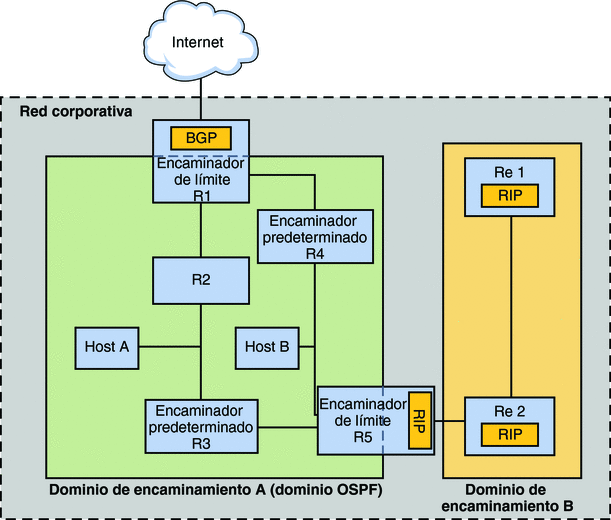
La figura muestra un sistema autónomo de red corporativa subdividido en dos dominios de enrutamiento: A y B. Un dominio de enrutamiento es una interred con una directiva de enrutamiento cohesiva, para fines administrativos o porque el dominio utiliza un único protocolo de enrutamiento. Ambos dominios de la figura ejecutan protocolos de enrutamiento desde el conjunto de protocolos Quagga.
El dominio de enrutamiento A es un dominio OSPF, que se administra con un único ID de dominio OSPF. Todos los sistemas de este dominio ejecutan OSPF como protocolo de portal interior. Además de los hosts y enrutadores internos, el dominio A incluye dos enrutadores de límite.
El enrutador R1 conecta la red corporativa a un ISP y finalmente a Internet. Para facilitar las comunicaciones entre la red corporativa y el exterior, R1 ejecuta BGP en su interfaz de red dirigida al exterior. El enrutador de límite R5 conecta el dominio A con el dominio B. Todos los sistemas del dominio B se administran con RIP como protocolo de portal interior. Por tanto, el enrutador de límite R5 debe ejecutar OSPF en la interfaz dirigida al dominio A y RIP en la interfaz dirigida al dominio B.
Para obtener más información acerca de los protocolos Quagga, consulte Open Solaris Quagga. Para obtener información acerca de los procedimientos de configuración de estos protocolos, visite documentación de Quagga.
Topología de sistemas autónomos IPv4
Los sitios con varios enrutadores y redes normalmente administran su topología de red como dominio de enrutamiento único, o sistema autónomo (SA). La figura siguiente muestra una topología de red típica que podría considerarse un pequeño SA. En los ejemplos de esta sección se hace referencia a esta topología.
Figura 5–3 Sistema autónomo con varios enrutadores IPv4
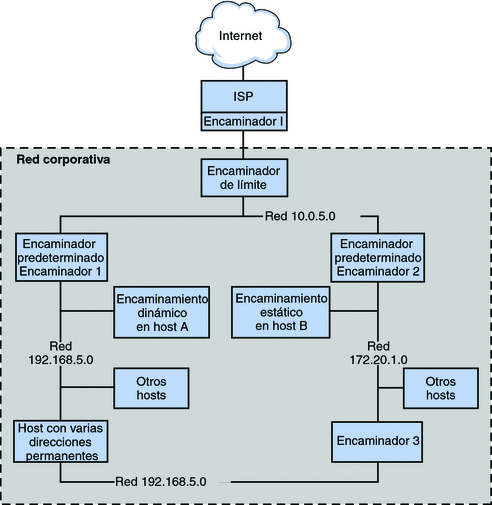
La figura muestra un SA dividido en tres redes locales: 10.0.5.0, 172.20.1.0 y 192.168.5 . Cuatro enrutadores comparten las responsabilidades de reenvío de paquetes y enrutamiento. El SA incluye los siguientes tipos de sistemas:
-
Los enrutadores de límite conectan un SA con una red externa, como Internet. Los enrutadores de límite se interconectan con redes externas al IGP que se ejecuta en el SA local. Un enrutador de límite puede ejecutar un EGP, como BGP, para intercambiar información con enrutadores externos, por ejemplo los enrutadores del ISP. En la Figura 5–3, las interfaces del enrutador de límite se conectan a la red interna 10.0.5.0 y a un enrutador de alta velocidad de un proveedor de servicios.
Para obtener información sobre cómo configurar un enrutador de límite, consulte la documentación de Open Source Quagga para BGP.
Si tiene previsto utilizar BGP para conectar el SA con Internet, debe obtener un número de sistema autónomo (ASN) del registro de Internet para su configuración regional. Los registros regionales, como ARIN (American Registry for Internet Numbers), incluyen las pautas para obtener un ASN. Por ejemplo, ARIN Number Resource Policy Manual contiene instrucciones para obtener un ASN para sistemas autónomos en Estados Unidos y Canadá. Su ISP también puede facilitarle un ASN.
-
Los enrutadores predeterminados guardan la información de enrutamiento en la red local. Estos enrutadores normalmente ejecutan IGP como RIP. En la Figura 5–3, las interfaces del enrutador 1 están conectadas a las redes internas 10.0.5.0 y 192.168.5. El enrutador 1 también sirve como enrutador predeterminado para 192.168.5. El enrutador 1 guarda la información de enrutamiento para todos los sistemas en 192.168.5 y la dirige a otros enrutadores, como el enrutador de límite. Las interfaces del enrutador 2 se conectan a las redes internas 10.0.5.0 y 172.20.1.
Para ver un ejemplo de configuración de un enrutador predeterminado, consulte el Ejemplo 5–4.
-
Los enrutadores de reenvío de paquetes reenvían paquetes pero no ejecutan protocolos de enrutamiento. Este tipo de enrutador recibe paquetes de una de sus interfaces que está conectada a una única red. A continuación, estos paquetes se reenvían mediante otra interfaz del enrutador a otra red local. En la Figura 5–3, el enrutador 3 es un enrutador de reenvío de paquetes con conexiones a las redes 172.20.1 y 192.168.5.
-
Los hosts múltiples tienen dos o más interfaces conectadas al mismo segmento de red. Un host múltiple puede reenviar paquetes, que es la acción predeterminada para todos los sistemas que ejecutan Oracle Solaris. La Figura 5–3 muestra un host múltiple con ambas interfaces conectadas a la red 192.168.5. El Ejemplo 5–6 muestra cómo configurar un host múltiple.
-
Los hosts de interfaz única dependen de los enrutadores locales, no sólo para reenviar paquetes, sino también para recibir información de configuración de gran valor. La Figura 5–3 incluye el host A en la red 192.168.5, que implementa un enrutamiento dinámico, y el host B en la red 172.20.1, que implementa un enrutamiento estático. Para configurar un host para ejecutar enrutamiento dinámico, consulte Cómo activar el enrutamiento dinámico en un host de interfaz única. Para configurar un host para ejecutar enrutamiento estático, consulte Cómo activar el enrutamiento estático en un host de interfaz única.
Configuración de un enrutador IPv4
Esta sección contiene un procedimiento y un ejemplo para configurar un enrutador IPv4. Para configurar un enrutador habilitado para IPv6, consulte Cómo configurar un enrutador habilitado para IPv6.
Dado que un enrutador proporciona la interfaz entre dos o más redes, debe asignar un nombre exclusivo y una dirección IP a cada interfaz de red física del enrutador. Por tanto, cada enrutador tiene un nombre de host y una dirección IP asociados con su interfaz de red principal, además de otro nombre exclusivo y dirección IP, como mínimo, para cada interfaz de red adicional.
También puede utilizar el siguiente procedimiento para configurar un sistema sólo con una interfaz física (de modo predeterminado, un host) como enrutador. Puede configurar un sistema con una sola interfaz si el sistema actúa como punto final en un vínculo PPP, tal como se describe en Planning a Dial-up PPP Link de System Administration Guide: Network Services.
Nota –
Puede configurar todas las interfaces de un enrutador durante la instalación de Oracle Solaris. Para obtener más información, consulte Guía de instalación de Oracle Solaris 10 9/10: instalaciones básicas.
 Configuración de un enrutador IPv4
Configuración de un enrutador IPv4
Las instrucciones siguientes presuponen que está configurando interfaces para el enrutador tras la instalación.
Antes de empezar
Una vez el enrutador está instalado físicamente en la red, configúrelo para que funcione en modo de archivos locales, tal como se describe en Cómo configurar un host para el modo de archivos locales. Con esta configuración, los enrutadores se reiniciarán si el servidor de configuración de red no funciona.
-
En el sistema que va a configurar como enrutador, asuma el rol de administrador principal o conviértase en superusuario.
La función de administrador principal incluye el perfil de administrador principal. Para crear el rol y asignarlo a un usuario, consulte el Capítulo 2, Working With the Solaris Management Console (Tasks) de System Administration Guide: Basic Administration.
-
A partir de Solaris 10 1/06, utilice el comando dladm show-link para determinar qué interfaces están instaladas físicamente en el enrutador.
# dladm show-link
El siguiente ejemplo de resultado de dladm show-link indica que en el sistema hay disponibles una tarjeta NIC qfe con cuatro interfaces y dos interfaces bge.
qfe0 type: legacy mtu: 1500 device: qfe0 qfe1 type: legacy mtu: 1500 device: qfe1 qfe2 type: legacy mtu: 1500 device: qfe0 qfe3 type: legacy mtu: 1500 device: qfe1 bge0 type: non-vlan mtu: 1500 device: bge0 bge1 type: non-vlan mtu: 1500 device: bge1
-
Revise las interfaces del enrutador que se han configurado y sondeado durante la instalación.
# ifconfig -a
El resultado siguiente de ifconfig -a muestra que se ha configurado la interfaz qfe0 durante la instalación. Esta interfaz se encuentra en la red 172.16.0.0. Las interfaces restantes de NIC qfe, qfe1 - qfe3, y las interfaces bge no se han configurado.
lo0: flags=1000849 <UP,LOOPBACK,RUNNING,MULTICAST,IPv4> mtu 8232 index 1 inet 127.0.0.1 netmask ff000000 qfe0: flags=1000843 <UP,BROADCAST,RUNNING,MULTICAST,IPv4> mtu 1500 index 2 inet 172.16.26.232 netmask ffff0000 broadcast 172.16.26.255 ether 0:3:ba:11:b1:15 -
Configure y sondee otro comando interfaz.
# ifconfig interface plumb up
Por ejemplo, para qfe1, escribiría:
# ifconfig qfe1 plumb up
Nota –Las interfaces que se configuran explícitamente con el comando ifconfig no persisten tras un reinicio.
-
Asigne una dirección IPv4 y una máscara de red a la interfaz.
 Precaución –
Precaución – Puede configurar los enrutadores IPv4 para que reciban su dirección IP a través de DHCP, pero sólo se recomienda hacerlo a los administradores de sistemas DHCP experimentados.
# ifconfig interface IPv4-address netmask+netmask
Por ejemplo, para asignar la dirección IP 192.168.84.3 a qfe1, haga lo siguiente:
-
Utilizando la notación IPv4 tradicional, escriba:
# ifconfig qfe1 192.168.84.3 netmask + 255.255.255.0
-
Utilizando la notación CIDR, escriba:
# ifconfig qfe1 192.168.84.3/24
El prefijo /24 asigna automáticamente la máscara de red 255.255.255.0 a qfe1. Consulte la tabla de prefijos CIDR y sus equivalentes de máscara de red de decimal con punto en la Figura 2–2.
-
-
(Opcional) Para asegurarse de que la configuración de la interfaz persista tras los reinicios, cree un archivo /etc/hostname.interfaz para cada interfaz física adicional.
Por ejemplo, cree los archivos /etc/hostname.qfe1 y /etc/hostname.qfe2. A continuación, escriba el nombre de host timbuktu en el archivo /etc/hostname.qfe1 y el nombre de host timbuktu-201 en /etc/hostname.qfe1. Para obtener más información sobre cómo configurar interfaces únicas, consulte Cómo configurar una interfaz física tras la instalación del sistema.
Asegúrese de reiniciar la configuración tras crear el archivo:
# reboot -- -r
-
Agregue el nombre de host y la dirección IP de cada interfaz al archivo /etc/inet/hosts.
Por ejemplo:
172.16.26.232 deadsea #interface for network 172.16.0.0 192.168.200.20 timbuktu #interface for network 192.168.200 192.168.201.20 timbuktu-201 #interface for network 192.168.201 192.168.200.9 gobi 192.168.200.10 mojave 192.168.200.110 saltlake 192.168.200.12 chilean
Las interfaces timbuktu y timbuktu-201 se encuentran en el mismo sistema. Observe que la dirección de red para timbuktu-201 es diferente de la interfaz de red para timbuktu. Esa diferencia existe porque el medio de red físico de la red 192.168.201 está conectado a la interfaz de red timbuktu-201, mientras que el medio de la red 192.168.200 está conectado a la interfaz timbuktu.
-
Sólo para Solaris 10 11/06 y las versiones anteriores de Solaris 10, agregue la dirección IP y el nombre de host de cada interfaz nueva en el archivo /etc/inet/ipnodes o la base de datos ipnodes equivalente.
Por ejemplo:
vi /etc/inet/ipnodes 172.16.26.232 deadsea #interface for network 172.16.0.0 192.168.200.20 timbuktu #interface for network 192.168.200 192.168.201.20 timbuktu-201 #interface for network 192.168.201
-
Si el enrutador está conectado a una red con subredes, agregue el número de red y la máscara de red al archivo /etc/inet/netmasks.
-
Para la notación de direcciones IPv4 tradicional, como 192.168.83.0, debería escribir:
192.168.83.0 255.255.255.0
-
Para las direcciones CIDR, utilice la versión de decimal con punto del prefijo en la entrada del archivo /etc/inet/netmask. Los prefijos de red y sus equivalentes decimales con punto se pueden encontrar en la Figura 2–2. Por ejemplo, debe utilizar la entrada siguiente de /etc/netmasks para expresar el prefijo de red CIDR 192.168.3.0/22:
192.168.3.0 255.255.252.0
-
-
Habilite el reenvío de paquetes IPv4 en el enrutador.
Utilice uno de los siguientes comandos para habilitar el reenvío de paquetes:
-
Utilice el comando routeadm, del modo siguiente:
# routeadm -e ipv4-forwarding -u
-
Utilice el siguiente comando de la Utilidad de gestión de servicios (SMF):
# svcadm enable ipv4-forwarding
En este punto, el enrutador puede reenviar paquetes más allá de la red local. El enrutador también admite el enrutamiento estático, un proceso que permite agregar manualmente rutas a la tabla de enrutamiento. Si tiene previsto utilizar enrutamiento estático en este sistema, habrá finalizado la configuración del enrutador. Sin embargo, debe guardar las rutas en la tabla de enrutamiento del sistema. Para obtener información sobre cómo agregar rutas, consulte Configuración de rutas y la página del comando man route(1M).
-
-
(Opcional) Inicie un protocolo de enrutamiento.
El daemon de enrutamiento /usr/sbin/in.routed actualiza automáticamente la tabla de enrutamiento. Este proceso se conoce como enrutamiento dinámico. Active los protocolos de enrutamiento IPv4 predeterminados de uno de los modos siguientes:
-
Utilice el comando routeadm, del modo siguiente:
# routeadm -e ipv4-routing -u
-
Utilice el siguiente comando de SMF para iniciar un protocolo de enrutamiento como RIP.
# svcadm enable route:default
El FMRI SMF asociado con el daemon in.routed es svc:/network/routing/route.
Para obtener información sobre el comando routeadm, consulte la página del comando man routeadm(1M).
-
Ejemplo 5–4 Configuración del enrutador predeterminado para una red
Este ejemplo muestra cómo actualizar un sistema con más de una interfaz para convertirlo en un enrutador predeterminado. El objetivo es convertir el enrutador 2, que se muestra en la Figura 5–3, en el enrutador predeterminado de la red 172.20.1.0. El enrutador 2 contiene dos conexiones de red cableadas, una conexión a la red 172.20.1.0 y otra a la red 10.0.5.0. El ejemplo presupone que el enrutador funciona en el modo de archivos locales, tal como se describe en Cómo configurar un host para el modo de archivos locales.
Si se ha convertido en superusuario o ha asumido una función equivalente, determinará el estado de las interfaces del sistema. A partir de Solaris 10 1/06, puede utilizar el comando dladm como se indica a continuación:
# dladm show-link
ce0 type: legacy mtu: 1500 device: ce0
bge0 type: non-vlan mtu: 1500 device: bge0
bge1 type: non-vlan mtu: 1500 device: bge1
# ifconfig -a
lo0: flags=1000849 <UP,LOOPBACK,RUNNING,MULTICAST,IPv4> mtu 8232 index 1
inet 127.0.0.1 netmask ff000000
ce0: flags=1000843 <UP,BROADCAST,RUNNING,MULTICAST,IPv4> mtu 1500 index 2
inet 172.20.1.10 netmask ffff0000 broadcast 172.20.10.100
ether 8:0:20:c1:1b:c6
|
El resultado de dladm show-link indica que hay tres vínculos disponibles en el sistema. Sólo se ha sondeado la interfaz ce0. Para iniciar la configuración de enrutador predeterminada, debe sondear físicamente la interfaz bge0 a la red 10.0.5.0. A continuación, debe sondear la interfaz y configurarla para que persista tras los reinicios.
# ifconfig bge0 plumb up
# ifconfig bge0 10.0.5.10
# ifconfig -a
lo0: flags=1000849 <UP,LOOPBACK,RUNNING,MULTICAST,IPv4> mtu 8232 index 1
inet 127.0.0.1 netmask ff000000
ce0: flags=1000843 <UP,BROADCAST,RUNNING,MULTICAST,IPv4> mtu 1500 index 2
inet 172.20.1.10 netmask ffff0000 broadcast 172.255.255.255
ether 8:0:20:c1:1b:c6
bge0: flags=1000843 <UP,BROADCAST,RUNNING,MULTICAST,IPv4> mtu 1500 index 2
inet 10.0.5.10 netmask ff000000 broadcast 10.255.255.255
ether 8:0:20:e5:95:c4
# vi /etc/hostname.bge0
10.0.5.10
255.0.0.0
|
Reinicie el sistema utilizando el comando de inicio de reconfiguración:
# reboot -- -r |
Siga configurando las siguientes bases de datos de red con información sobre la interfaz que acaba de sondear y la red a la que está conectada:
# vi /etc/inet/hosts 127.0.0.1 localhost 172.20.1.10 router2 #interface for network 172.20.1 10.0.5.10 router2-out #interface for network 10.0.5 # vi /etc/inet/netmasks 172.20.1.0 255.255.0.0 10.0.5.0 255.0.0.0 |
Finalmente, utilice SMF para activar el reenvío de paquetes y luego active el daemon de enrutamiento in.routed.
# svcadm enable ipv4-forwarding # svcadm enable route:default |
Ahora el reenvío de paquetes IPv4 y el enrutamiento dinámico mediante RIP están activados en el enrutador 2. Sin embargo, la configuración de enrutador predeterminada para la red 172.20.1.0 todavía no se ha completado. Debe hacer lo siguiente:
-
Modificar cada host de 172.10.1.10 para que obtenga su información de enrutamiento del nuevo enrutador predeterminado. Para más información, consulte Cómo activar el enrutamiento estático en un host de interfaz única.
-
Defina una ruta estática para el enrutador de límite en la tabla de enrutamiento del enrutador 2. Para obtener más información, consulte Tablas y tipos de enrutamiento.
Tablas y tipos de enrutamiento
Tanto los enrutadores como los hosts guardan una tabla de enrutamiento. El daemon de enrutamiento de cada sistema actualiza la tabla con todas las rutas conocidas. El núcleo del sistema lee la tabla de enrutamiento antes de reenviar paquetes a la red local. La tabla de enrutamiento enumera las direcciones IP de las redes que conoce el sistema, incluida la red local predeterminada del sistema. La tabla también enumera la dirección IP de un sistema de portal para cada red conocida. El portal es un sistema que puede recibir paquetes de salida y reenviarlos un salto más allá de la red local. A continuación se incluye una tabla de enrutamiento simple en una red sólo de IPv4:
Routing Table: IPv4 Destination Gateway Flags Ref Use Interface -------------------- -------------------- ----- ----- ------ --------- default 172.20.1.10 UG 1 532 ce0 224.0.0.0 10.0.5.100 U 1 0 bge0 10.0.0.0 10.0.5.100 U 1 0 bge0 127.0.0.1 127.0.0.1 UH 1 57 lo0 |
En un sistema Oracle Solaris puede configurar dos tipos de enrutamiento: estático y dinámico. Puede configurar uno o ambos tipos de enrutamiento en un único sistema. Un sistema que implementa enrutamiento dinámico se basa en los protocolos de enrutamiento, como RIP para redes IPv4 y RIPng para redes IPv6, con el fin de mantener sus tablas de enrutamiento. Un sistema que sólo ejecuta enrutamiento estático no se basa en ningún protocolo de enrutamiento para la información de enrutamiento ni para actualizar la tabla de enrutamiento. Es preciso guardar las rutas conocidas del sistema manualmente con el comando route. Para obtener más información al respecto, consulte la página del comando man route(1M).
Al configurar el enrutamiento para la red local o el sistema autónomo, considere el tipo de enrutamiento que desea para los hosts y enrutadores específicos.
La tabla siguiente muestra los diversos tipos de enrutamiento y las redes para las que es adecuado cada tipo.
El SA que se muestra en la Figura 5–3 combina el enrutamiento estático y el dinámico.
Configuración de rutas
Para implementar el enrutamiento dinámico para una red IPv4, utilice el comando routeadm o svcadm para iniciar el daemon de enrutamiento in.routed. Para ver las instrucciones, consulte Configuración de un enrutador IPv4. El enrutamiento dinámico es la estrategia preferida para la mayoría de las redes y sistemas autónomos. Sin embargo, la topología de red o un sistema específico de la red podrían requerir el enrutamiento estático. En tal caso, debe editar manualmente la tabla de enrutamiento del sistema para que refleje la ruta conocida al portal. El siguiente procedimiento muestra cómo agregar una ruta estática.
Nota –
Dos rutas al mismo destino no hacen que el sistema ejecute automáticamente la función de equilibrio de carga o fallos. Si necesita estas funciones, utilice IPMP, tal como se describe en el Capítulo 30Introducción a IPMP (descripción general).
 Cómo agregar una ruta estática a la tabla de enrutamiento
Cómo agregar una ruta estática a la tabla de enrutamiento
-
Visualice el estado actual de la tabla de enrutamiento.
Utilice su cuenta de usuario habitual para ejecutar el siguiente comando netstat:
% netstat -rn
Obtendrá un resultado similar al siguiente:
Routing Table: IPv4 Destination Gateway Flags Ref Use Interface -------------------- -------------------- ----- ----- ------ --------- 192.168.5.125 192.168.5.10 U 1 5879 ipge0 224.0.0.0 198.168.5.10 U 1 0 ipge0 default 192.168.5.10 UG 1 91908 127.0.0.1 127.0.0.1 UH 1 811302 lo0
-
Asuma el rol de administrador principal, o conviértase en superusuario.
La función de administrador principal incluye el perfil de administrador principal. Para crear el rol y asignarlo a un usuario, consulte el Capítulo 2, Working With the Solaris Management Console (Tasks) de System Administration Guide: Basic Administration.
-
(Opcional) Vacíe las entradas existentes en la tabla de enrutamiento.
# route flush
-
Agregue una ruta que persista tras el reinicio del sistema.
# route -p add -net network-address -gateway gateway-address
- -p
-
Crea una ruta que debe persistir tras el reinicio del sistema. Si desea que la ruta sea válida sólo para la sesión actual, no utilice la opción -p.
- add
-
Indica que está a punto de agregar la siguiente ruta.
- -net dirección_red
-
Especifica que la ruta se dirige a la red con la dirección de dirección_red.
- -gateway dirección_portal
-
Indica que el sistema de portal para la ruta especificada tiene la dirección IP dirección_portal.
Ejemplo 5–5 Cómo agregar una ruta estática a la tabla de enrutamiento
El siguiente ejemplo muestra cómo agregar una ruta estática a un sistema. El sistema es el enrutador 2, el enrutador predeterminado para la red 172.20.1.0 que se muestra en la Figura 5–3. En el Ejemplo 5–4, el enrutador 2 está configurado para el enrutamiento dinámico. Para actuar como enrutador predeterminado para los hosts de la red 172.20.1.0, el enrutador 2 necesita además una ruta estática al enrutador de límite del SA, 10.0.5.150 .
Para ver la tabla de enrutamiento del enrutador 2, debe configurar lo siguiente:
# netstat -rn Routing Table: IPv4 Destination Gateway Flags Ref Use Interface -------------------- -------------------- ----- ----- ------ --------- default 172.20.1.10 UG 1 249 ce0 224.0.0.0 172.20.1.10 U 1 0 ce0 10.0.5.0 10.0.5.20 U 1 78 bge0 127.0.0.1 127.0.0.1 UH 1 57 lo0 |
La tabla de enrutamiento indica las dos rutas que conoce el enrutador 2. La ruta predeterminada utiliza la interfaz 172.20.1.10 del enrutador 2 como portal. La segunda ruta, 10.0.5.0, fue descubierta por el daemon in.routed que se ejecuta en el enrutador 2. El portal de esta ruta es el enrutador 1, con la dirección IP 10.0.5.20.
Para agregar una segunda ruta a la red 10.0.5.0, que tiene su portal como enrutador de límite, debe configurar lo siguiente:
# route -p add -net 10.0.5.0/24 -gateway 10.0.5.150/24 add net 10.0.5.0: gateway 10.0.5.150 |
Ahora la tabla de enrutamiento cuenta con una ruta para el enrutador de límite, que tiene la dirección IP 10.0.5.150/24.
# netstat -rn Routing Table: IPv4 Destination Gateway Flags Ref Use Interface -------------------- -------------------- ----- ----- ------ --------- default 172.20.1.10 UG 1 249 ce0 224.0.0.0 172.20.1.10 U 1 0 ce0 10.0.5.0 10.0.5.20 U 1 78 bge0 10.0.5.0 10.0.5.150 U 1 375 bge0 127.0.0.1 127.0.0.1 UH 1 57 lo0 |
Configuración de hosts múltiples
En Oracle Solaris, un sistema con más de una interfaz se considera un host múltiple. Un host múltiple no reenvía paquetes IP. No obstante, puede configurar un host múltiple para que ejecute protocolos de enrutamiento. Normalmente se configuran los siguientes tipos de sistemas como hosts múltiples:
-
Los servidores NFS, especialmente los que funcionan como grandes centros de datos, se pueden conectar a más de una red para que una agrupación de usuarios de gran tamaño pueda compartir archivos. No es necesario que estos servidores mantengan tablas de enrutamiento.
-
Los servidores de bases de datos pueden tener varias interfaces de red para proporcionar recursos a una agrupación de usuarios de gran tamaño, como los servidores NFS.
-
Los portales de cortafuegos son sistemas que proporcionan conexión entre la red de una compañía y las redes públicas como Internet. Los administradores configuran los cortafuegos como una medida de seguridad. Cuando se configura el host como un cortafuegos, no transfiere paquetes entre las redes conectadas a las interfaces del host. Sin embargo, el host puede seguir ofreciendo los servicios TCP/IP estándar, como ssh, a los usuarios autorizados.
Nota –Cuando los hosts múltiples tienen diferentes tipos de cortafuegos en cualquiera de sus interfaces, procure evitar las interrupciones involuntarias de los paquetes del host. Este problema sucede especialmente con los cortafuegos con estado. Una solución podría ser configurar los cortafuegos sin estado. Para más información sobre los cortafuegos, consulte Firewall Systems de System Administration Guide: Security Services o la documentación del cortafuegos si es de otro proveedor.
 Cómo crear un host múltiple
Cómo crear un host múltiple
-
En el host múltiple previsto, asuma la función de administrador principal o conviértase en superusuario.
La función de administrador principal incluye el perfil de administrador principal. Para crear el rol y asignarlo a un usuario, consulte el Capítulo 2, Working With the Solaris Management Console (Tasks) de System Administration Guide: Basic Administration.
-
Configure y conecte cada interfaz de red adicional que no se haya configurado como parte de la instalación de Oracle Solaris.
Consulte Cómo configurar una interfaz física tras la instalación del sistema.
-
Compruebe que el reenvío de IP no esté activo en el host múltiple.
# routeadm
El comando routeadm sin opciones informa del estado de los daemon de enrutamiento. El siguiente resultado de routeadm muestra que el reenvío de IPv4 está activo:
Configuration Current Current Option Configuration System State --------------------------------------------------------------- IPv4 routing disabled disabled IPv6 routing disabled disabled IPv4 forwarding enabled disabled IPv6 forwarding disabled disabled Routing services "route:default ripng:default" -
Desactive el reenvío de paquetes, si está activo en el sistema.
Utilice uno de los siguientes comandos:
-
Para el comando routeadm, escriba lo siguiente:
# routeadm -d ipv4-forwarding -u
-
Para utilizar SMF, escriba:
# svcadm disable ipv4-forwarding
-
-
(Opcional) Active el enrutamiento dinámico para el host múltiple.
Utilice uno de los siguientes comandos para activar el daemon in.routed:
-
Para el comando routeadm, escriba lo siguiente:
# routeadm -e ipv4-routing -u
-
Para utilizar SMF, escriba:
# svcadm enable route:default
-
Ejemplo 5–6 Configuración de un host múltiple
El ejemplo siguiente muestra cómo configurar el host múltiple que aparece en la Figura 5–3. En el ejemplo, el sistema tiene el nombre de host hostc. Este host cuenta con dos interfaces, que están conectadas a la red 192.168.5.0.
Para empezar, debe mostrar el estado de las interfaces del sistema.
# dladm show-link
hme0 type: legacy mtu: 1500 device: hme0
qfe0 type: legacy mtu: 1500 device: qfe0
qfe1 type: legacy mtu: 1500 device: qfe1
qfe2 type: legacy mtu: 1500 device: qfe2
qfe3 type: legacy mtu: 1500 device: qfe3
# ifconfig -a
lo0: flags=1000849 <UP,LOOPBACK,RUNNING,MULTICAST,IPv4> mtu 8232 index 1
inet 127.0.0.1 netmask ff000000
hme0: flags=1000843 <UP,BROADCAST,RUNNING,MULTICAST,IPv4> mtu 1500 index 2
inet 192.168.5.82 netmask ff000000 broadcast 192.255.255.255
ether 8:0:20:c1:1b:c6
|
El comando dladm show-link muestra que hostc tiene dos interfaces con un total de cinco vínculos posibles. Sin embargo, sólo se ha sondeado hme0. Para configurar hostc como host múltiple, debe agregar qfe0 u otro vínculo en la tarjeta NIC qfe. En primer lugar, debe conectar físicamente la interfaz qfe0 a la red 192.168.5.0. A continuación, sondee la interfaz qfe0 y haga que persista tras los reinicios.
# ifconfig qf0 plumb up
# ifconfig qfe0 192.168.5.85
# ifconfig -a
lo0: flags=1000849 <UP,LOOPBACK,RUNNING,MULTICAST,IPv4> mtu 8232 index 1
inet 127.0.0.1 netmask ff000000
hme0: flags=1000843 <UP,BROADCAST,RUNNING,MULTICAST,IPv4> mtu 1500 index 2
inet 192.168.5.82 netmask ff0000 broadcast 192.255.255.255
ether 8:0:20:c1:1b:c6
qfe0: flags=1000843 <UP,BROADCAST,RUNNING,MULTICAST,IPv4> mtu 1500 index 2
inet 192.168.5.85 netmask ff000000 broadcast 192.255.255.255
ether 8:0:20:e1:3b:c4
# vi /etc/hostname.qfe0
192.168.5.85
255.0.0.0
|
Reinicie el sistema utilizando el comando de reconfiguración:
# reboot -- -r |
A continuación, agregue la interfaz qfe0 a la base de datos hosts:
# vi /etc/inet/hosts 127.0.0.1 localhost 192.168.5.82 host3 #primary network interface for host3 192.168.5.85 host3-2 #second interface |
A continuación, compruebe el estado del reenvío de paquetes y las rutas en host3:
# routeadm
Configuration Current Current
Option Configuration System State
---------------------------------------------------------------
IPv4 routing enabled enabled
IPv6 routing disabled disabled
IPv4 forwarding enabled enabled
IPv6 forwarding disabled disabled
Routing services "route:default ripng:default"
|
El comando routeadm indica que el enrutamiento dinámico a través del daemon in.routed y el reenvío de paquetes están activos. Sin embargo, necesita desactivar el reenvío de paquetes:
# svcadm disable ipv4-forwarding |
También puede utilizar los comandos routeadm como se indica en Cómo crear un host múltiple para desactivar el reenvío de paquetes. Cuando el reenvío de paquetes está desactivado, host3 se convierte en un host múltiple.
Configuración del enrutamiento para sistemas de interfaz única
Los hosts de interfaz única deben implementar algún tipo de enrutamiento. Si el host tiene la finalidad de obtener sus rutas de uno o más enrutadores locales predeterminados, debe configurar el host para que utilice el enrutamiento estático. De lo contrario, se recomienda utilizar el enrutamiento dinámico para el host. Los procedimientos siguientes contienen las instrucciones para activar ambos tipos de enrutamiento.
 Cómo activar el enrutamiento estático en un host de interfaz única
Cómo activar el enrutamiento estático en un host de interfaz única
Este procedimiento activa el enrutamiento estático en un host de interfaz única. Los hosts que utilizan enrutamiento estático no ejecutan un protocolo de enrutamiento dinámico como RIP. En lugar de ello, el host se basa en los servicios de un enrutador predeterminado para la información de enrutamiento. La figura Topología de sistemas autónomos IPv4 muestra varios enrutadores predeterminados y sus hosts cliente. Si ha facilitado el nombre de un enrutador predeterminado al instalar un host específico, dicho host ya estará configurado para utilizar el enrutamiento estático.
Nota –
También puede utilizar el procedimiento siguiente para configurar enrutamiento estático en un host múltiple.
Para obtener información sobre el archivo /etc/defaultrouter, consulte Archivo /etc/defaultrouter. Para obtener información sobre el enrutamiento estático y la tabla de enrutamiento, consulte Tablas y tipos de enrutamiento.
-
En el host de interfaz única, asuma el rol de administrador principal o conviértase en superusuario.
La función de administrador principal incluye el perfil de administrador principal. Para crear el rol y asignarlo a un usuario, consulte el Capítulo 2, Working With the Solaris Management Console (Tasks) de System Administration Guide: Basic Administration.
-
Compruebe que el archivo /etc/defaultrouter esté presente en el host.
# cd /etc # ls | grep defaultrouter
-
Abra un editor de texto para crear o modificar el archivo /etc/defaultrouter.
-
Agregue una entrada para el enrutador predeterminado.
# vi /etc/defaultrouter router-IPdonde IP_enrutador indica la dirección IP del enrutador predeterminado para el host que se debe usar.
-
Compruebe que el enrutamiento y el reenvío de paquetes no se estén ejecutando en el host.
# routeadm Configuration Current Current Option Configuration System State --------------------------------------------------------------- IPv4 routing disabled disabled IPv6 routing disabled disabled IPv4 forwarding disabled disabled IPv6 forwarding disabled disabled Routing services "route:default ripng:default" -
Agregue una entrada para el enrutador predeterminado en el archivo /etc/inet/hosts local.
Para obtener información sobre cómo configurar /etc/inet/hosts, consulte Cómo cambiar la dirección IPv4 y otros parámetros de configuración de red.
Ejemplo 5–7 Configuración de un enrutador predeterminado y enrutamiento estático para un host de interfaz única
El ejemplo siguiente muestra cómo configurar el enrutamiento estático para hostb, un host de interfaz única en la red 172.20.1.0 que aparece en la Figura 5–3. hostb debe utilizar el enrutador 2 como predeterminado.
En primer lugar, debe iniciar sesión en hostb como superusuario o asumir un rol equivalente. A continuación, determine si el archivo /etc/defaultrouter está presente en el host:
# cd /etc # ls | grep defaultrouter |
Ninguna respuesta de grep indica que debe crear el archivo /etc/defaultrouter.
# vi /etc/defaultrouter 172.20.1.10 |
La entrada en el archivo /etc/defaultrouter es la dirección IP de la interfaz en el enrutador 2, que se conecta a la red 172.20.1.0. A continuación, compruebe si el host permite el reenvío de paquetes o el enrutamiento.
# routeadm
Configuration Current Current
Option Configuration System State
---------------------------------------------------------------
IPv4 routing disabled disabled
IPv6 routing disabled disabled
IPv4 forwarding enabled enabled
IPv6 forwarding disabled disabled
Routing services "route:default ripng:default"
|
El reenvío de paquetes está activado para este host específico. Debe desactivarlo del modo siguiente:
# svcadm disable ipv4-forwarding |
Por último, debe asegurarse de que el archivo /etc/inet/hosts del host tenga una entrada para el nuevo enrutador predeterminado.
# vi /etc/inet/hosts 127.0.0.1 localhost 172.20.1.18 host2 #primary network interface for host2 172.20.1.10 router2 #default router for host2 |
 Cómo activar el enrutamiento dinámico en un host de interfaz única
Cómo activar el enrutamiento dinámico en un host de interfaz única
El enrutamiento dinámico es el modo más sencillo de administrar el enrutamiento en un host. Los hosts que utilizan enrutamiento dinámico ejecutan los protocolos de enrutamiento que proporciona el daemon in.routed para IPv4 o el daemon in.ripngd para IPv6. Utilice el procedimiento siguiente para activar el enrutamiento dinámico de IPv4 en un host de interfaz única. Para obtener información adicional sobre el enrutamiento dinámico, consulte Reenvío de paquetes y rutas en redes IPv4.
-
En el host, asuma el rol de administrador principal o conviértase en superusuario.
La función de administrador principal incluye el perfil de administrador principal. Para crear el rol y asignarlo a un usuario, consulte el Capítulo 2, Working With the Solaris Management Console (Tasks) de System Administration Guide: Basic Administration.
-
Compruebe que exista el archivo /etc/defaultrouter.
# cd /etc # ls | grep defaultrouter
-
Si /etc/defaultrouter existe, elimine cualquier entrada que encuentre.
Un archivo /etc/defaultrouter vacío obliga al host a utilizar el enrutamiento dinámico.
-
Compruebe que el reenvío de paquetes y el enrutamiento estén activados en el host.
# routeadm Configuration Current Current Option Configuration System State --------------------------------------------------------------- IPv4 routing disabled disabled IPv6 routing disabled disabled IPv4 forwarding enabled enabled IPv6 forwarding disabled disabled Routing services "route:default ripng:default" -
Si el reenvío de paquetes está activo, desactívelo.
Utilice uno de los siguientes comandos:
-
Para el comando routeadm, escriba lo siguiente:
# routeadm -d ipv4-forwarding -u
-
Para utilizar SMF, escriba:
# svcadm disable ipv4-forwarding
-
-
Active los protocolos de enrutamiento en el host.
Utilice uno de los siguientes comandos:
-
Para el comando routeadm, escriba lo siguiente:
# routeadm -e ipv4-routing -u
-
Para utilizar SMF, escriba:
# svcadm enable route:default
Ahora el enrutamiento dinámico de IPv4 estará activo. La tabla de enrutamiento del host se guarda de forma dinámica mediante el daemon in.routed.
-
Ejemplo 5–8 Cómo ejecutar el enrutamiento dinámico en un host de interfaz única
El ejemplo siguiente muestra cómo configurar el enrutamiento dinámico para hosta, un host de interfaz única en la red 192.168.5.0 que aparece en la Figura 5–3. hosta utiliza actualmente el enrutador 1 como predeterminado. Sin embargo, hosta ahora debe ejecutar enrutamiento dinámico.
En primer lugar, debe iniciar sesión en hosta como superusuario o asumir un rol equivalente. A continuación, determine si el archivo /etc/defaultrouter está presente en el host:
# cd /etc # ls | grep defaultrouter defaultrouter |
La respuesta de grep indica que existe un archivo /etc/defaultrouter para hosta.
# vi /etc/defaultrouter 192.168.5.10 |
El archivo presenta la entrada 192.168.5.10, que es la dirección IP del enrutador 1. Para activar el enrutamiento estático, deberá eliminar esta entrada. A continuación, debe verificar que el reenvío de paquetes y el enrutamiento estén activados para el host.
# routeadm Configuration Current Current
Option Configuration System State
---------------------------------------------------------------
IPv4 routing disabled disabled
IPv6 routing disabled disabled
IPv4 forwarding disabled disabled
IPv6 forwarding disabled disabled
Routing services "route:default ripng:default"
|
Tanto el enrutamiento como el reenvío de paquetes están desactivados para hosta . Active el enrutamiento para completar la configuración del enrutamiento dinámico para hosta, del modo siguiente:
# svcadm enable route:default |
- © 2010, Oracle Corporation and/or its affiliates
